
Indhold
- Få en WiFi + Cellular iPad Model
- Udnyt FaceTime Audio
- Download videoer og lydopkald Apps
- Brug et headset
Du sidder i en kaffebar eller måske endda venter på dit fly på lufthavnen, når du opdager, at din iPhone er ved at dø og du har ingen måde at sætte den i. Situationen ville ikke være så dårlig, hvis du ikke gjorde det nødt til at ringe til nogen, men der er en chance, at du rent faktisk skal ringe. Heldigvis kan din iPad gemme dagen. Mens en iPad ikke kan efterligne alle aspekter af en iPhone, kan du i det mindste komme forbi.
Uanset om din iPhone er næsten ude af saften, eller hvis du simpelthen lige har forladt det hjemme ved et uheld, kan din iPad komme til undsætning og overtage i det mindste nogle af opgaverne (selvom hvorfor du ville glemme din iPhone, men lad din iPad være forbi os). Her er nogle måder, hvorpå din iPad kan fungere som en sekundær telefon af slags ved hjælp af både indbyggede apps og tredjepartsindstillinger.

Få en WiFi + Cellular iPad Model
Hvis det overhovedet er muligt, skal du sørge for, at iPad du har, er en WiFi + Cellular model. Med andre ord, få en iPad, der også understøtter en dataforbindelse, som LTE eller endda bare 3G. Dette giver dig mulighed for at foretage telefonopkald på din iPad fra stort set hvor som helst, forudsat at iPad får et cellulært signal.
Hvis du har en WiFi-kun-model, sidder du fast på kun WiFi-netværk, som kan begrænse, hvor du kan foretage telefonopkald. du skal gøre en indsats for at finde et WiFi-signal i en kaffebar, lufthavn eller offentligt bibliotek. Indrømmet, det er ikke så svært at finde gratis WiFi, og de fleste steder med har det, men du vil også blive overrasket over, hvor mange steder der ikke er WiFi tilgængelige.
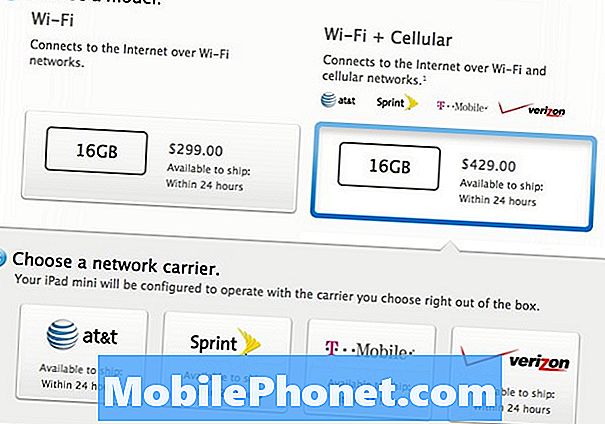
Mobilt udstyret iPad starter på $ 429 helt nyt fra Apple til 16GB 1st generation iPad mini, men du er nok bedre købt renoveret fra Apple, da det er praktisk talt det samme som at købe nyt, med nogle få mindre undtagelser. Renoverede iPad minis med cellulær start på kun $ 359.
Udnyt FaceTime Audio
Hvis du nogensinde har brugt FaceTime, så ved du, hvor stor det kan være at chatte med venner og familie, men FaceTime har en funktion, hvor du kun kan bruge lyd under et opkald for at spare på båndbredde og forhindre dataoverlejringer (hvis du ' ikke på en WiFi-forbindelse, det er).
Vi har en nifty how-to-funktion, som styrer dig igennem processen med at lave et FaceTime Audio-opkald. Det fine ved FaceTime Audio er, at det skal tilbyde meget bedre lydkvalitet i forhold til at bruge traditionelle mobiltelefonopkald. Hvis du nogensinde har haft det svært at forstå en person, mens du chatter i telefonen, er det sandsynligvis fordi telefonopkald via cellulære tårne ikke er så stor af kvalitet. FaceTime Audio-opkald bruger enten WiFi eller en 3G / 4G-dataforbindelse, hvilket giver meget højere gennemgang for data, og dermed bedre lydkvalitet.
Download videoer og lydopkald Apps
Du behøver ikke at være caged til bare FaceTime Audio, selvom. Der er en bunke kaldende apps til rådighed i iTunes App Store, der lader dig ringe til folk enten via en WiFi eller dataforbindelse. Indrømmet, iPad vil ikke tilbyde en helt iPhone-lignende oplevelse simpelthen fordi den ikke har nogen cellulære radioer i den, men du kan i det mindste ringe til andre folk og modtage opkald fra personer, der har dit brugernavn eller telefonnummer til forskellige apps .
Skype er en populær mulighed, og mange bruger det, så det er en god app at få på din iPad bare for populariteten af den. Du kan ringe til telefonnumre (herunder fastnet), og venner og familie kan ringe til dig på din iPad, hvis de kender dit Skype-brugernavn (og hvis de bruger Skype selv). Du kan også få et dedikeret telefonnummer fra Skype til $ 5 / måned, hvorfra du kan sende og modtage opkald fra nogen fra din iPad.
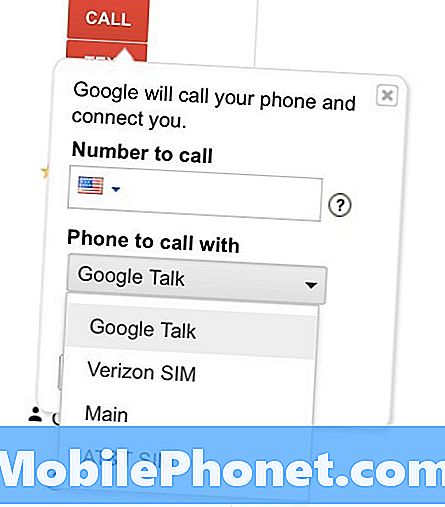
Google Voice er en anden mulighed, selvom vi har opdaget, er mindre nyttig på iPad end på iPhone. Tjenesten giver dig mulighed for at få dit eget telefonnummer forbundet med nogen af dine enheder med Google Voice installeret på den. Den seneste opdatering af Google Hangouts er dog en bedre mulighed for at bruge, da det giver dig mulighed for at foretage opkald direkte fra din iPad, hvis du har et Google Voice-nummer (men du kan ikke modtage dem).
Selvom du ikke bruger Google Voice til at foretage telefonopkald, kan du stadig bruge det til at revidere din telefonsvarer.
Brug et headset
Har du det, når personen ved siden af dig taler på deres telefon med højttalertelefonen aktiveret? Det kan tilsyneladende være uhøfligt, men du vil blive overrasket over, hvor meget det sker. Vær ikke den person, og brug et headset i stedet, om det er Apples egne EarPods eller et tredjeparts headset, som du køber separat.

Med et headset kan du svare og holde op på opkald ved hjælp af lydstyrkeknapperne i in-line mikrofonen og chatte med venner og familie uden at irritere andre omkring dig (eller i det mindste behøver de ikke at høre den anden ende). Du kan altid bare bruge højttalertelefonen, men i sidste ende vil du have noget mere bekvemt.


